【PSO2NGS クリスペ】フットスイッチ押すとコンテナ箱が復活するコネクト方法!

PSO2NGSのクリエィテイブスペースで、フットスイッチを押すと、一度壊したコンテナが復活するコネクトを作る方法。
完成形を動画で見る
動画のように、フットスイッチを押した際にコンテナが復活するようにコネクトする方法です。
ちなみに、
- フットスイッチ(無印)は一度踏んだら押しっぱなしになる
- フットスイッチBは一度踏んでも離れるとスイッチがOFFに戻る
という違いがあります。
スイッチを押すと復活するコンテナを作る方法
使う物
| 画像 | アイテム名 | 価格・備考 | 設置個数 |
|---|---|---|---|
 | 750 | 0~1個 | |
 | 750 | 0~1個 | |
![BP「アイテムコンテナ[緑]」](https://ngs.pso2-makapo.com/wp-content/uploads/2023/06/hoka-0033.png) | 初期登録 | 0~1個 | |
![BP「アイテムコンテナ[金]」](https://ngs.pso2-makapo.com/wp-content/uploads/2023/06/ui_item_761000227.jpg) | キャンペーン | 0~1個 |
(C)SEGA
フットスイッチ(無印)での作り方、コネクト方法
- ①コンテナとスイッチを設置
- ②ビルドメニューから「設定」を選ぶ
- ③コンテナ、スイッチそれぞれの設定を変える(次の画像)
- 画像の様に設定(※クリック等で拡大)
- コネクトしたいコンテナとフットスイッチを設置する
- アクション3でビルドメニューを開く→設定を選ぶ
- アクション1でコンテナ、スイッチそれぞれにアクセスし、コネクトIDの設定をする。
- 4枚目の画像のように設定
【コンテナ側の設定】
コネクトの送信条件
- 破壊する:☑チェック(レ点)を入れ、任意の番号①を入れる(例:003に設定)
コネクト受信後の動作
- ビルドパーツを表示する:☑チェックを入れ、任意の番号②を入れる(例:004に設定)
- ビルドパーツの接触判定を有効にする:☑チェックを入れ、任意の番号②を入れる(例:004に設定)
【フットスイッチ側の設定】
コネクトの送信条件
- オンにする:☑チェックを入れ、任意の番号②を入れる(例:004に設定)
コネクト受信後の動作
- オフにする:☑チェックを入れ、任意の番号①を入れる(例:003に設定)
フットスイッチBでの作り方、コネクト方法
- ①コンテナとスイッチを設置
- ②ビルドメニューから「設定」を選ぶ
- ③コンテナ、スイッチそれぞれの設定を変える(次の画像)
- 画像の様に設定(※クリック等で拡大)
- コネクトしたいコンテナとフットスイッチBを設置する
- アクション3でビルドメニューを開く→設定を選ぶ
- アクション1でコンテナ、スイッチそれぞれにアクセスし、コネクトIDの設定をする。
- 4枚目の画像のように設定
【コンテナ側の設定】
コネクト受信後の動作
- ビルドパーツを表示する:☑チェックを入れ、任意の番号を入れる(例:005に設定)
- ビルドパーツの接触判定を有効にする:☑チェックを入れ、任意の番号を入れる(例:005に設定)
【フットスイッチ側の設定】
コネクトの送信条件
- オンにする:☑チェックを入れ、任意の番号を入れる(例:005に設定)

旧PSO2の情報サイト「まかぽっぽ。」から数えて、Webサイト運営は通算6年目。
個人で書いてます。リテム実装頃から主にボス系にはFi、雑魚・マルグル向けにはFoを使ってます。
PSO2:NGSの最新情報・攻略情報・知って得する情報をお伝えしていきます。
コメント
- トラックバックは利用できません。
- コメント (0)




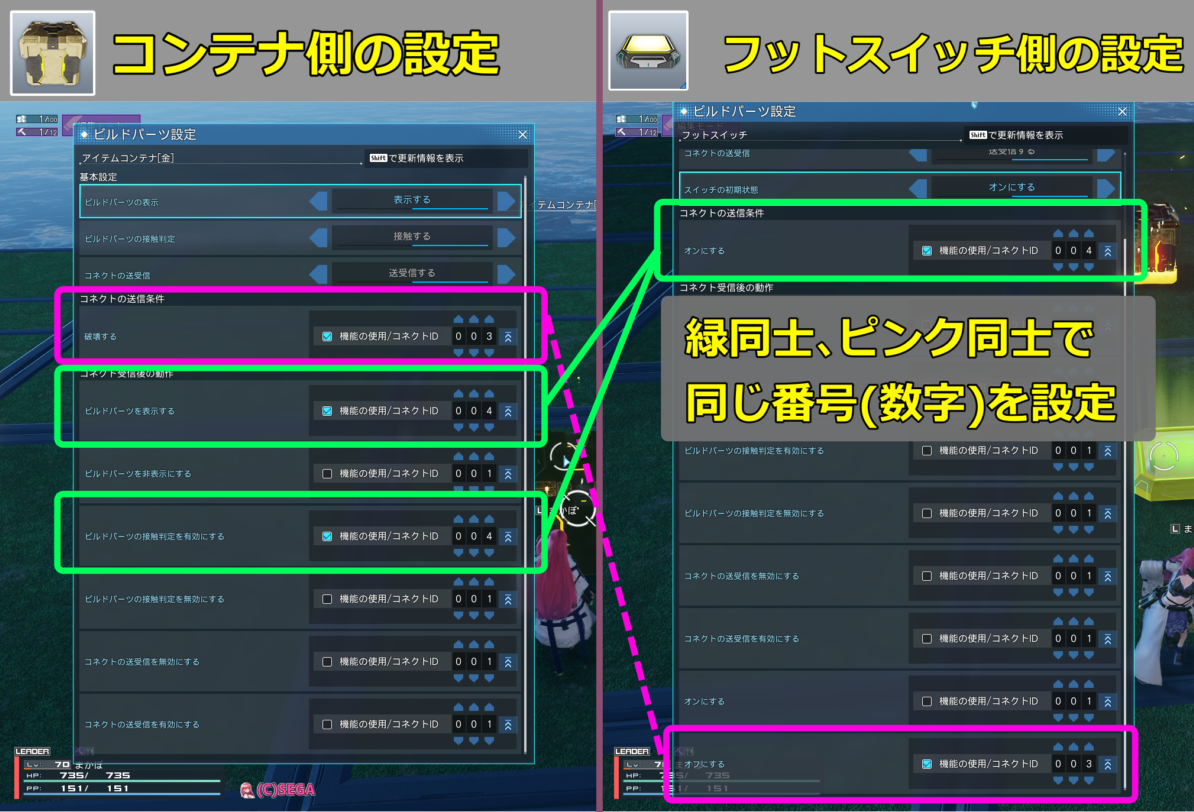

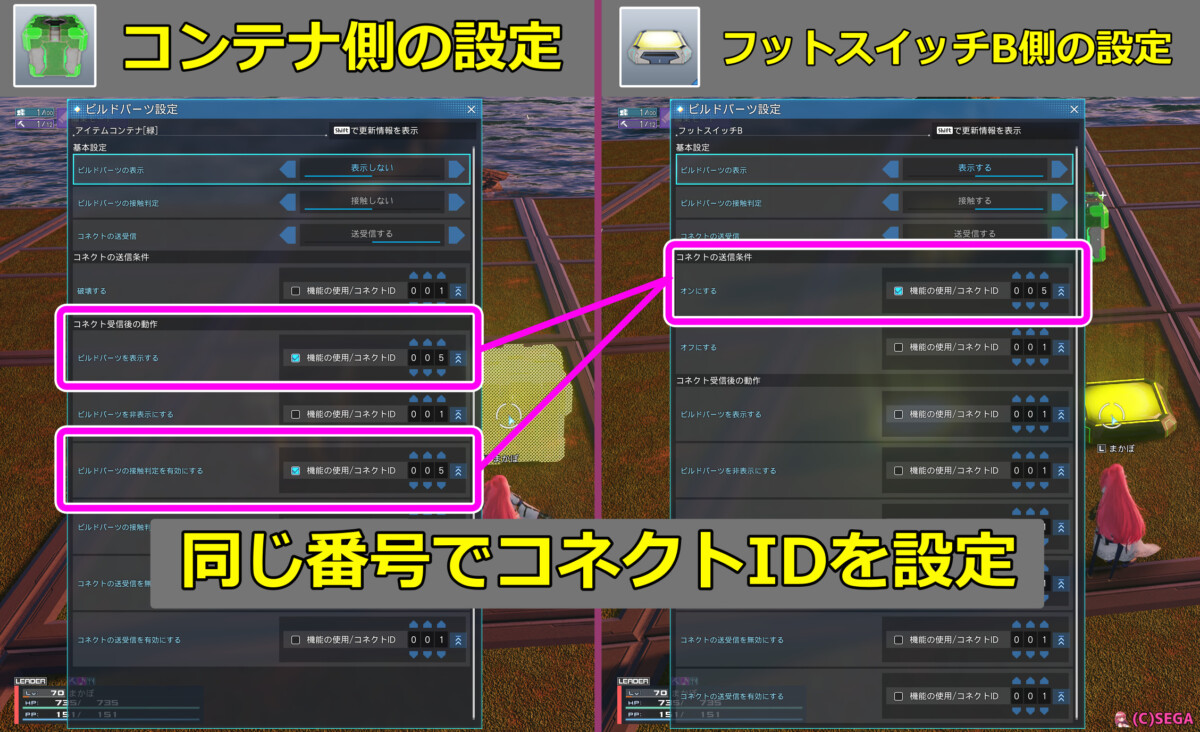

































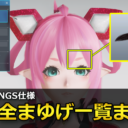
この記事へのコメントはありません。